Lenovo TAB3 10 Plus User Guide [zc]
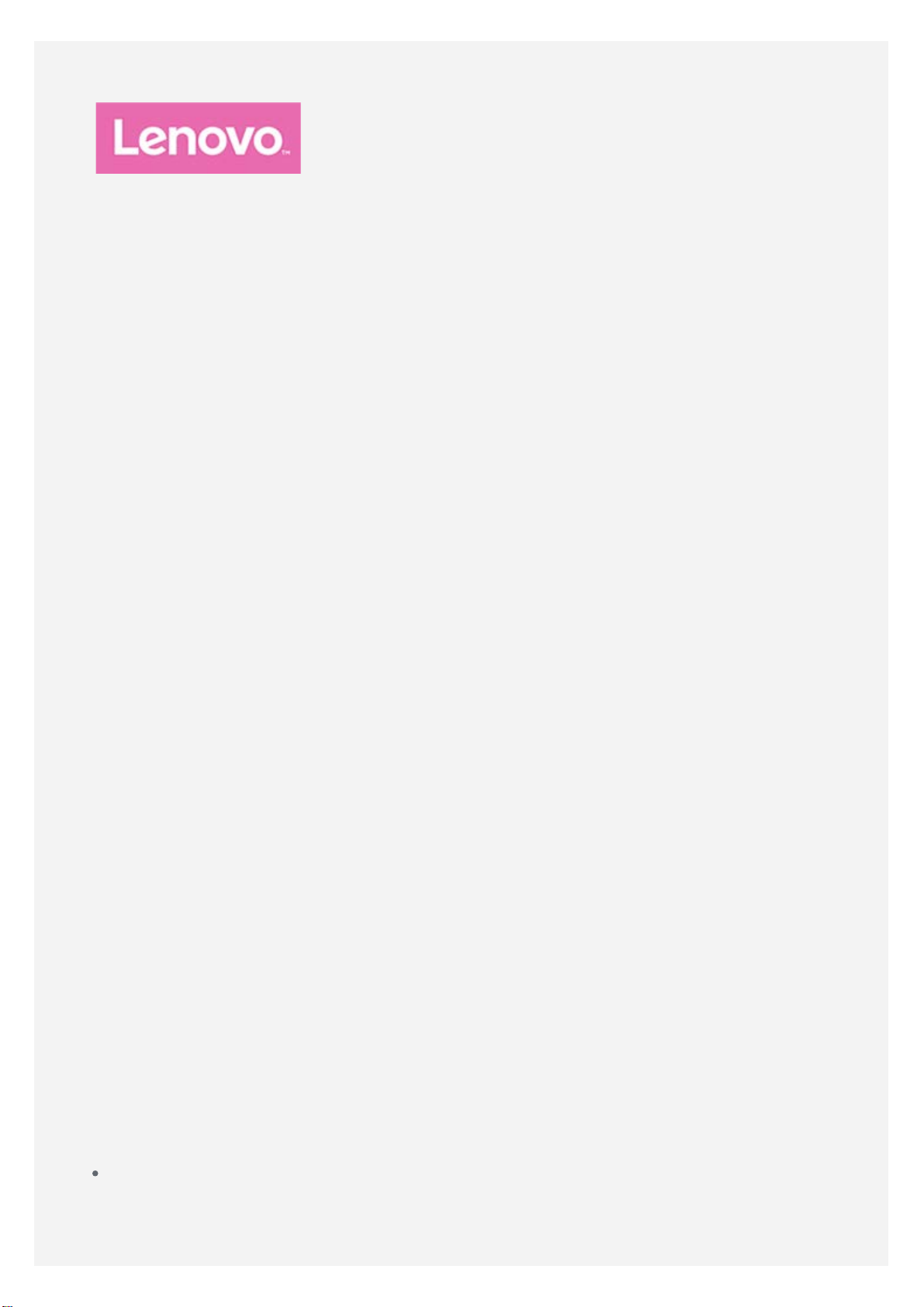
Lenovo TAB3 10 Plus
用户指南
Lenovo TB3- X70F
Lenovo TB3- X70L
本指南中所有标示 * 的信息仅适用于 WLAN + LTE 机型 (Lenovo TB3-X70L)。
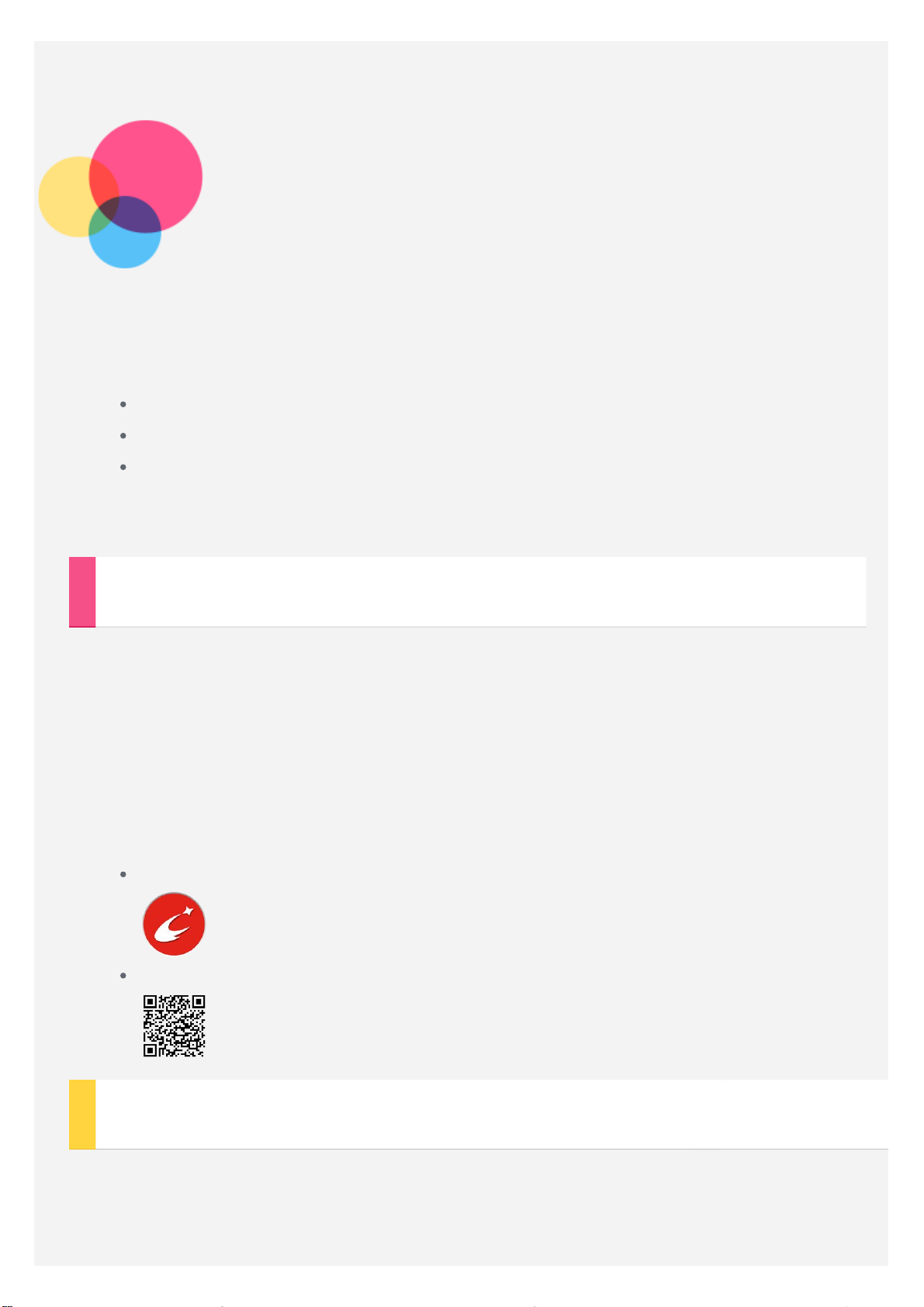
基础信息
在使用本信息及其支持的产品之前,请务必阅读以下信息:
《安全、保修和快速入门指南》
法规声明
“附录”中的“重要安全和处理信息”。
安全、保修和快速入门指南》和《法规声明》可从网站 http://support.lenovo.com
《
获取。
Lenovo Companion
查找帮助时,Lenovo Companion 应用程序可为您提供支持,让您直接访问 Lenovo 的网
站帮助和论坛*、常见问题*、系统升级*、硬件功能测试、保修状态核实*、服务请求**和
维修状态**。
注意:
*
需要数据网络访问。
**
并非在所有国家/地区都适用。
通过以下两种方式可获取此应用程序:
从 Google Play 搜索并下载该应用程序。
使用 Lenovo Android 设备扫描以下二维码。
技术规格
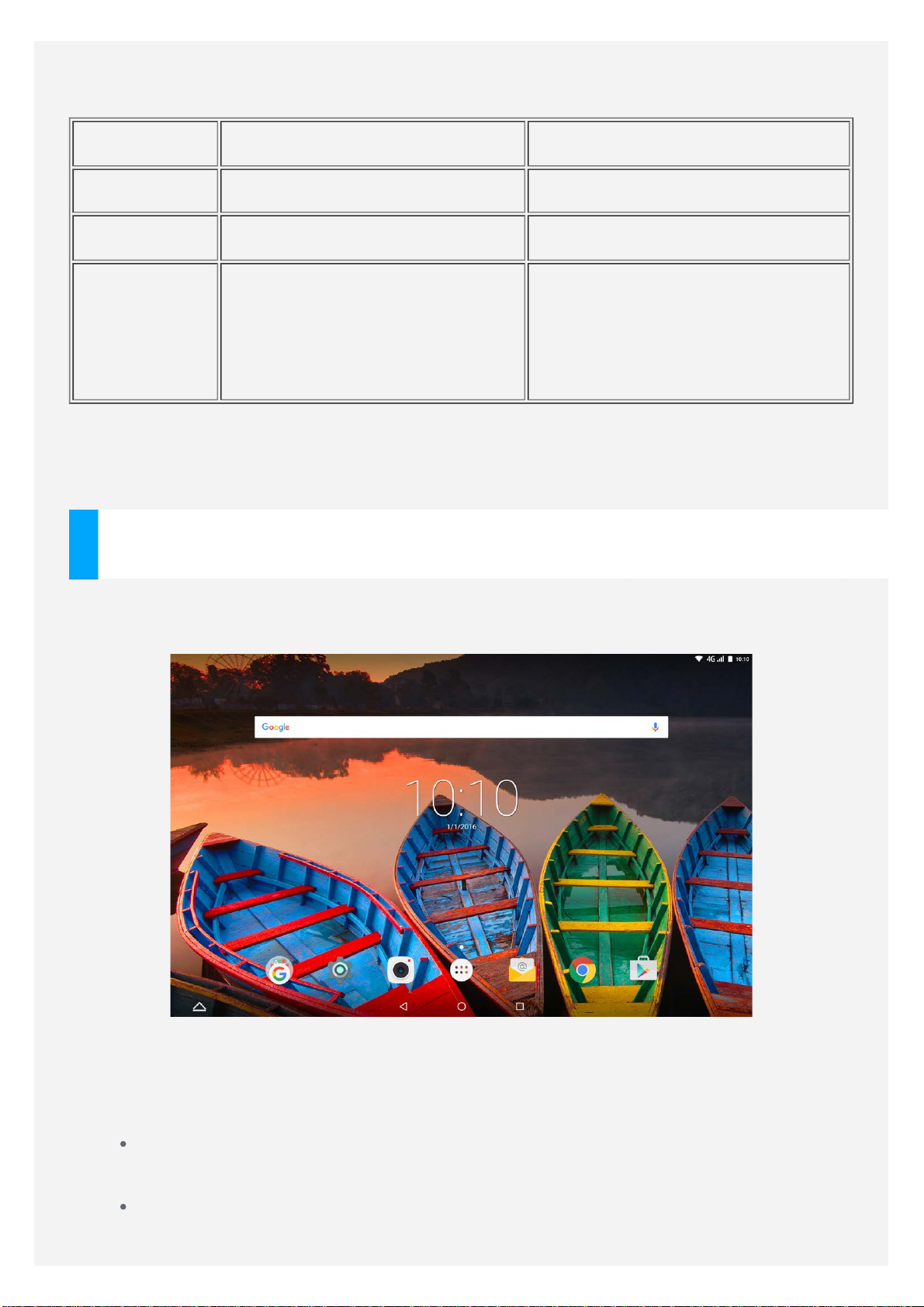
型号 Lenovo TB3- X70F Lenovo TB3- X70L
CPU MTK MT8161 MTK MT8735
电池 7000 毫安时 7000 毫安时
蓝牙 4.0;GPS+GLONASS;
无线通信
注意:
部分国家或地区不支持
LTE
Lenovo TB3- X70L
网络,请与运营商联系。
蓝牙 4.0;GPS+GLONASS;
WLAN 802.11 a/b/g/n/ac ;
支持
LTE
。要了解您的
LTE Band 1、3、7、8、20、38、39、40 和 41
Lenovo TB3- X70L
WLAN 802.11 a/b/g/n/ac ;
*LTE/TDSCDMA/WCDMA/CDMA2000/GSM
。但是
在您的国家/地区是否支持
主屏幕
主屏幕是使用设备的起始点。为了您的方便,主屏幕上已设置了一些实用的应用程序和小
部件。
意:根据您的位置、语言、运营商以及设备型号,设备的功能和主屏幕会有所不同。
注
您可随时对主屏幕进行自定义。
主屏幕
在第一个主屏幕上有 Google 搜索栏。
预览屏幕
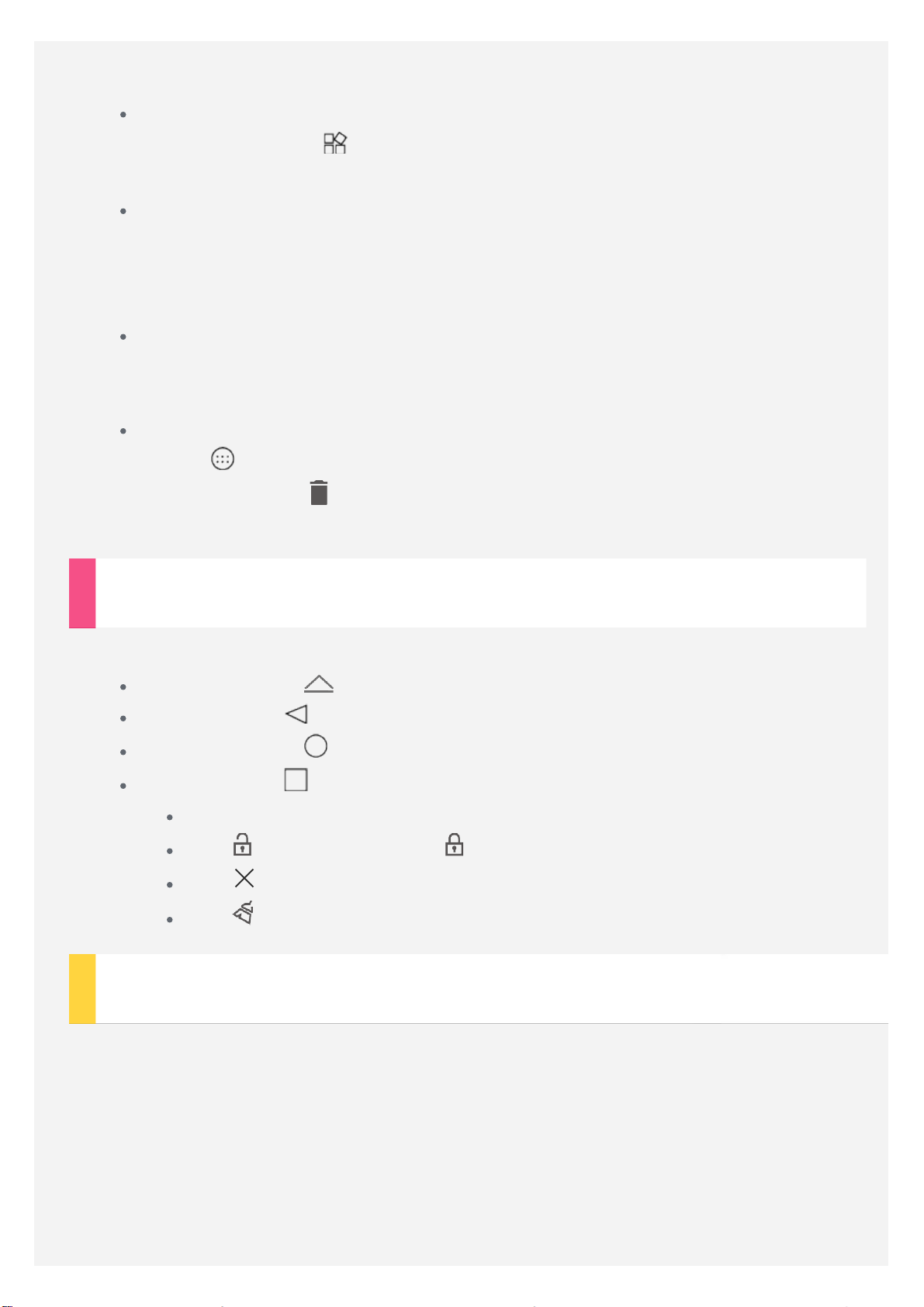
按住主屏幕上图标以外的任意位置。
在屏幕底部显示壁纸、锁屏壁纸和小部件。
在主屏幕上添加小部件
点按预览屏幕底部的
开。
更换壁纸
转至设置 > 显示 > 壁纸,选择您喜欢的壁纸。
按住主屏幕上除图标之外的任何位置,选择屏幕底部的壁纸,然后选择您喜欢的壁
纸。
将应用程序移动到另一屏幕上
按住您想要移动的应用程序,将其向屏幕的左侧或右侧拖动,然后在您想要放置的
位置松开。
卸载应用程序
1. 点按
2. 拖到屏幕顶部的 直到应用程序变成红色,然后松开并点按确定。
注意:某些系统应用程序无法卸载。
,然后按住您要卸载的应用程序。
按住您想要添加的小部件,拖到您想要放置的位置后松
屏幕按钮
主屏幕底部有四个按钮。
多窗口按钮:点按 可打开多个应用程序。
后退按钮:点按 可返回到上一页。
主屏幕按钮:点按 可返回到默认主屏幕。
最近按钮:点按 可查看最近使用的应用程序。然后可执行以下操作:
点按一个应用程序将其打开。
点按 锁定应用程序或点按 将其解除锁定。
点按 停止运行应用程序。
点按 可停止运行的除锁定应用程序之外的所有应用程序。
通知和快捷设置
从屏幕顶部向下滑动,可查看系统通知消息和快速设置。点按某个开关,您可以快速打开
或关闭许多常用的功能。
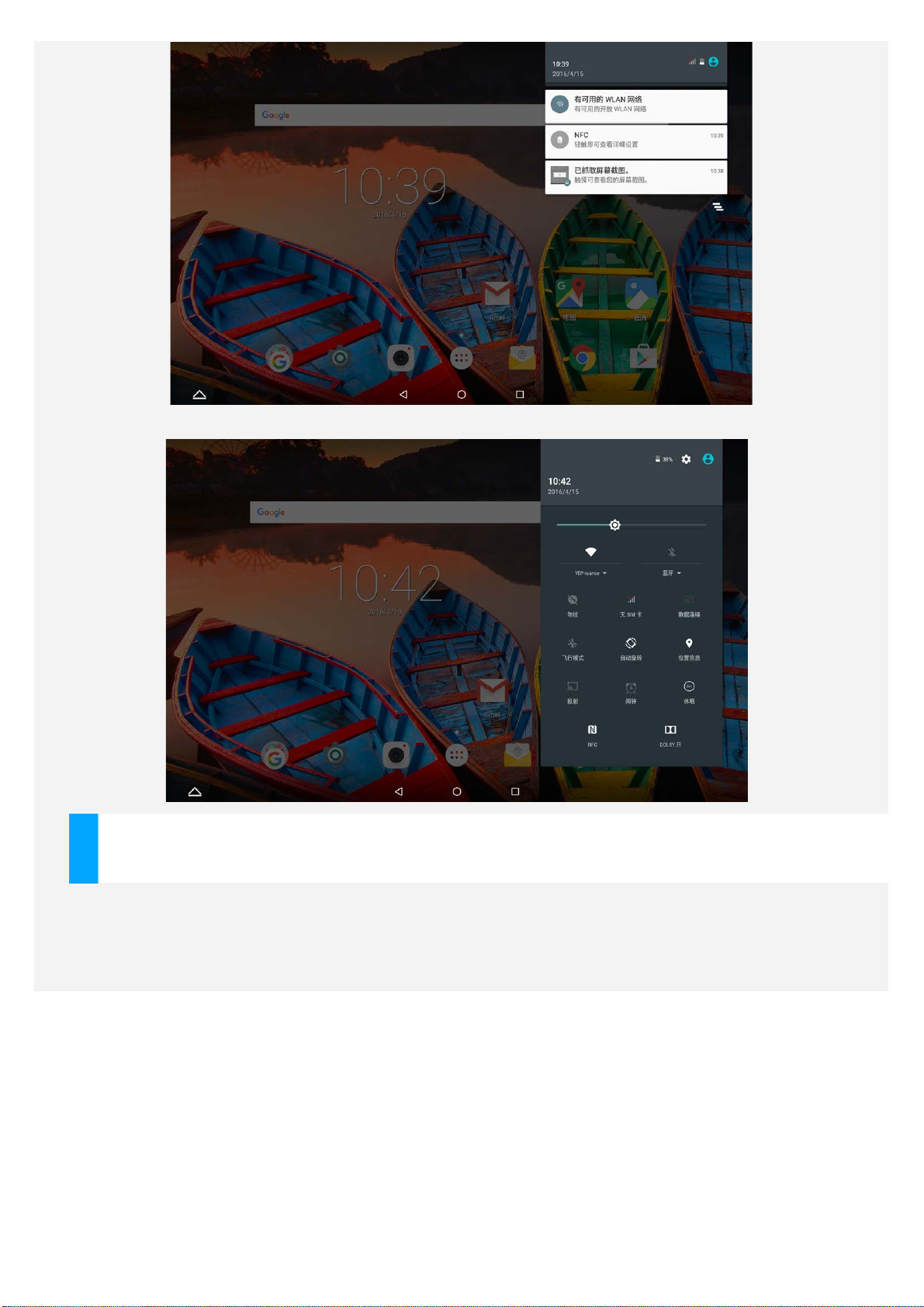
强制关机
按住电源键 8 秒以上,直到屏幕变暗。
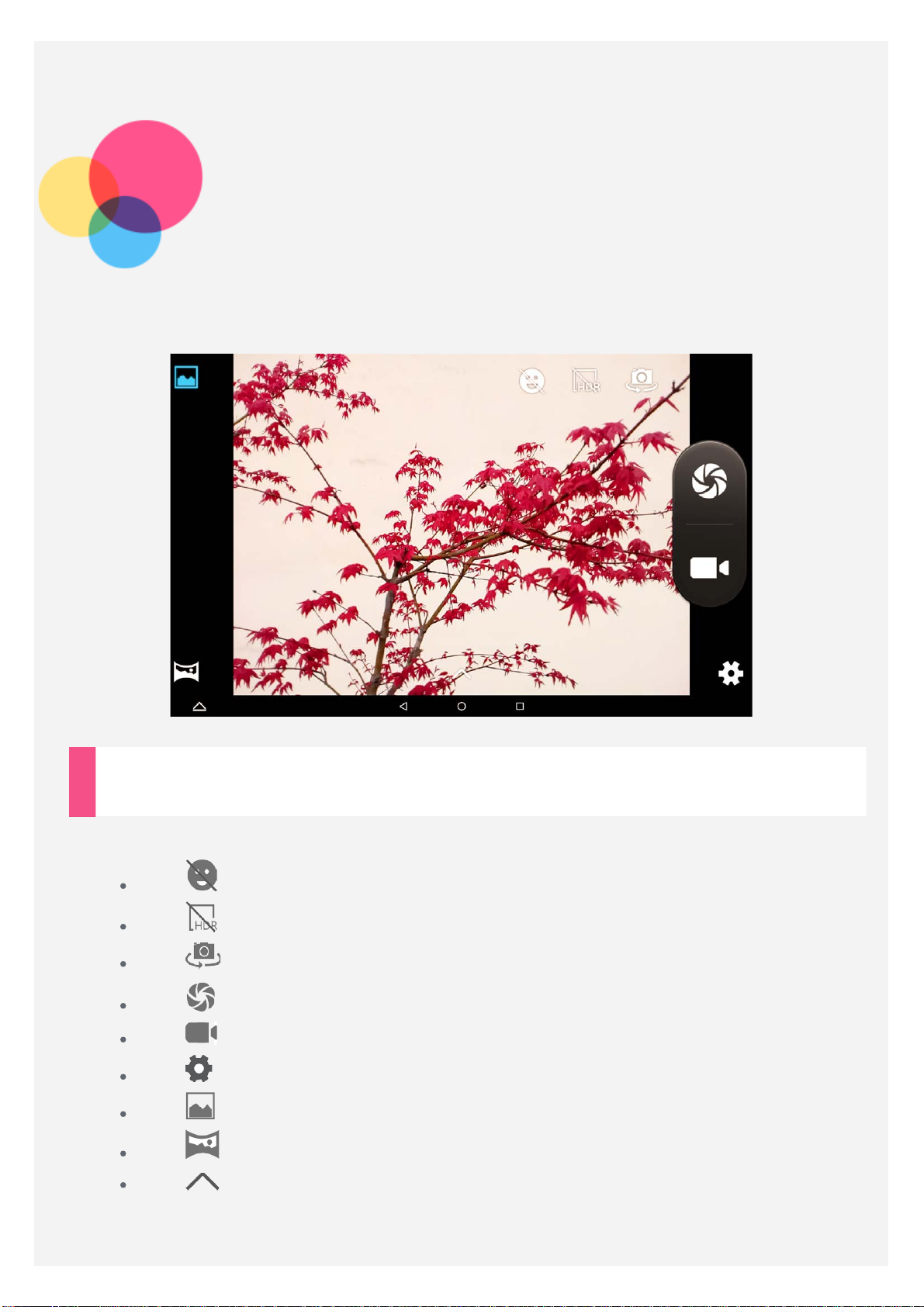
相机
要打开相机应用程序,请转至相机。
拍摄照片和视频
可使用设备的内置相机来拍摄照片、录制视频。
点按 打开/关闭捕捉笑脸模式。
点按 打开/关闭 HDR 模式。
点按 在前置相机和后置相机之间进行切换。
点按 进行拍照。
点按 进行录像。
点按 配置其他相机设置。
点按 使用拍照模式。
点按 使用全景模式。
点按 设置拍摄效果。

截
屏
按住电源键的同时按下减小音量键。
查看照片和视频
照片和视频将会保存在设备的内部存储器中。您可使用以下方法查看您的照片和视频:
使用相机应用程序时点按查看照片图标。
转至图库。
截屏图像会保存在设备的内部存储器中。您可以通过图库查看截屏图像。
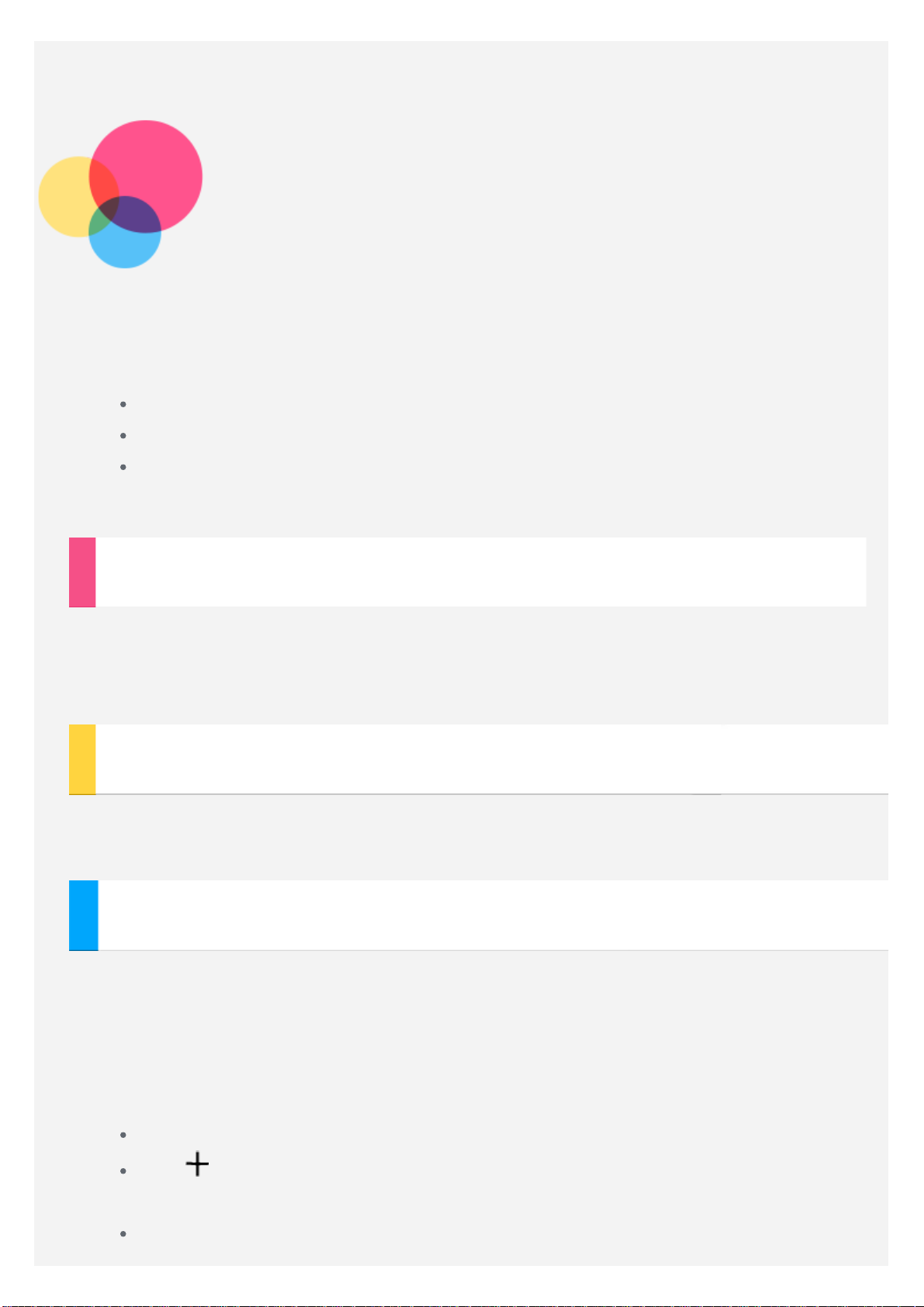
网络
在连接到互联网之前,您需要设置无线网络。
设置 WLAN 网络
*设置移动网络
设置 VPN 网络
*您还可以设置热点来与他人共享移动网络。
设置 WLAN 网络
转至设置 > WLAN 。
打开 WLAN,点按列表中的一个 WLAN 热点,即可连接到互联网。
访问安全链接时,您需要输入您的登录名和密码才能连接。
*设置移动网络
转至设置 > 流量使用情况,点按移动网络并打开移动数据网络。
注意:您需要具有数据服务的有效
SIM
卡。如果没有
SIM
卡,请与您的运营商联系。
设置 VPN 网络
组织内部使用的 VPN 使您可以通过非专用网络安全传输私人信息。可能需要对 VPN 进行
配置,例如访问您的工作电子邮件。请咨询网络管理员,了解为您的网络配置 VPN 的必要
设置。定义了一个或多个 VPN 设置后,您可以:
注意:使用
选择一个屏幕锁定方式选项,并设置屏幕锁定方式。
VPN
之前,需要设置锁屏
PIN
或密码。转到设置
>
安全
>
屏幕锁定方式,
转至设置 > 更多 > VPN 。
点按 编辑 VPN 配置文件,包括服务器名称、类型和服务器地址,然后点按保
存。
点按 VPN 服务器名称,输入用户名和密码,然后点按连接以连接至 VPN 网络。
